4 τρόποι για να διορθώσετε το Razer Cortex που δεν βρίσκει παιχνίδια (09.16.25)
Το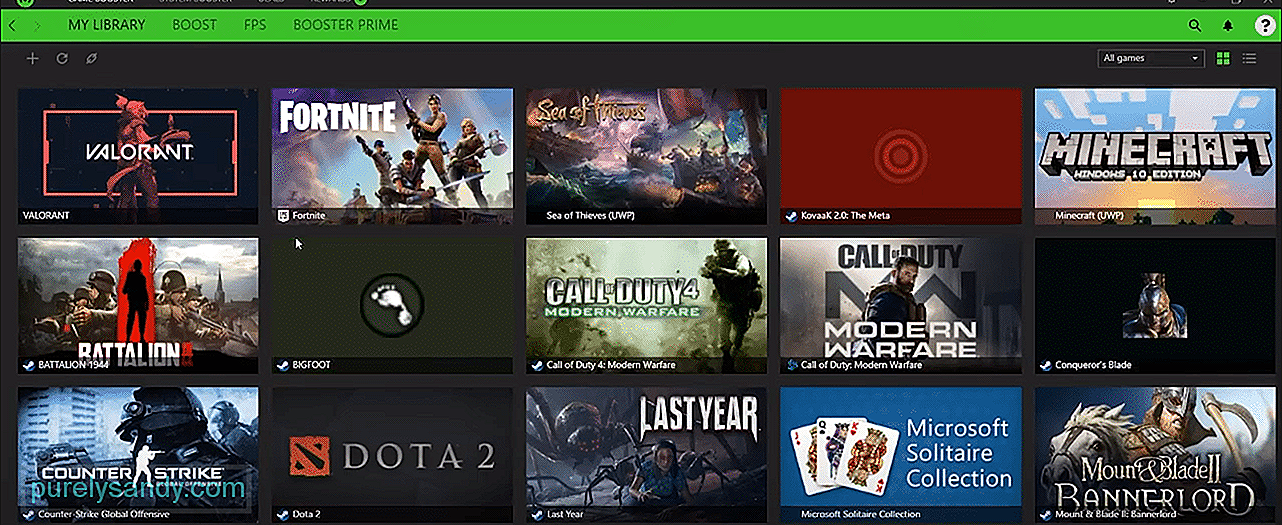 razer cortex δεν βρίσκει παιχνίδια
razer cortex δεν βρίσκει παιχνίδια Το Razer Cortex έχει πολλές εξαιρετικές δυνατότητες που το κάνουν μια εύχρηστη εφαρμογή στον υπολογιστή σας. Ένα από τα πολλά υπέροχα χαρακτηριστικά που συνοδεύει είναι ο ενισχυτής παιχνιδιών, μαζί με τον εκκινητή παιχνιδιών που διευκολύνει το Razer Cortex να κάνει ό, τι κάνει καλύτερα με τα παιχνίδια που παίζουν οι χρήστες.
Ωστόσο, υπάρχουν ορισμένες περιπτώσεις κατά τις οποίες το Razer Cortex ή το πρόγραμμα εκκίνησης του παιχνιδιού δεν είναι τόσο χρήσιμα όσο έχουν φτιαχτεί. Αυτό συμβαίνει όταν το λογισμικό παλεύει να βρει το παιχνίδι που προσπαθείτε να ξεκινήσετε και να ενισχύσετε. Ακολουθούν ορισμένες λύσεις που πρέπει να δοκιμάσετε όταν αντιμετωπίζετε ένα τέτοιο πρόβλημα.
Πώς να διορθώσετε το Razer Cortex που δεν βρίσκει παιχνίδια;Εάν υπάρχει είναι μόνο ένα ή δύο διαφορετικά παιχνίδια που δεν βρέθηκαν από την Razer Cortex, δεν υπάρχει τίποτα να ανησυχείτε, καθώς αυτό δεν είναι πραγματικά ένα τεράστιο πρόβλημα. Σε αυτό το συγκεκριμένο σενάριο, υπάρχει μια πολύ απλή λύση που μπορεί εύκολα να λειτουργήσει. Αυτό γίνεται μόνο για να χρησιμοποιήσετε το πρόγραμμα εύρεσης παιχνιδιών του Razer Cortex για να εντοπίσετε το παιχνίδι που δεν εντοπίζεται από το λογισμικό και να το προσθέσετε με μη αυτόματο τρόπο. Αυτό θα κάνει το παιχνίδι να προσθέσει μη αυτόματα ένα μέρος της λίστας του λογισμικού και το πρόβλημα θα επιλυθεί.
Εάν το Cortex προσπαθεί να βρει κάποιο από τα νέα παιχνίδια που προσπαθούν να ξεκινήσουν οι χρήστες μέσω του λογισμικού, θα ήταν πιθανό να χρησιμοποιούν μια παλιά έκδοση της εφαρμογής. Ευτυχώς, η λύση σε αυτό το σενάριο είναι επίσης πολύ εύκολη και είναι πιθανό να έχετε ήδη μαντέψει ήδη. Απλώς συνδεθείτε στο διαδίκτυο για να ελέγξετε αν υπήρξαν πρόσφατες ενημερώσεις για το Razer Cortex. Εάν υπήρχαν, θα μπορείτε να τα εγκαταστήσετε εύκολα μέσω του επίσημου ιστότοπου της Razer.
Μια άλλη λύση που είναι μία από τις Το πιο κοινό απ 'όλα είναι η απενεργοποίηση τυχόν προγραμμάτων προστασίας από ιούς που εκτελούνται στο παρασκήνιο ενώ εκτελείται το Razer Cortex. Αυτό συμβαίνει επειδή το εν λόγω πρόγραμμα προστασίας από ιούς ενδέχεται να εμποδίζει τη λειτουργία εύρεσης παιχνιδιών του λογισμικού από το να παρακολουθεί τον υπολογιστή σας για να εντοπίσει όλα τα παιχνίδια που είναι αποθηκευμένα σε αυτό.
Μια απλή λύση θα ήταν απλώς να απενεργοποιήσετε το anti-virus που χρησιμοποιείται ενώ προσπαθείτε να ξεκινήσετε παιχνίδια με το Cortex. Ωστόσο, μια ασφαλέστερη λύση θα ήταν να μεταβείτε στις ρυθμίσεις του προγράμματος προστασίας από ιούς για να προσθέσετε στη λίστα επιτρεπόμενων το Razer Cortex, έτσι ώστε τα προστατευτικά χαρακτηριστικά του προγράμματος προστασίας από ιούς να μπορούν να λειτουργούν σε άλλες εφαρμογές στο παρασκήνιο.
Η τελευταία λύση που απομένει για να δοκιμάσετε εάν αποτύχει όλα τα άλλα που αναφέρονται παραπάνω είναι να απεγκαταστήσετε εντελώς το Razer Cortex από τη συσκευή. Αφού το κάνετε αυτό, προσπαθήστε επίσης να διαγράψετε το μητρώο αρχείων του. Η διαδικασία θα είναι διαφορετική ανάλογα με τη συγκεκριμένη πλατφόρμα. Απλώς διαγράψτε αυτό το μητρώο αρχείων και, στη συνέχεια, εγκαταστήστε ξανά την εφαρμογή. Τώρα δοκιμάστε να το ρυθμίσετε και να συνδεθείτε πριν ελέγξετε τη λίστα παιχνιδιών για να δείτε αν βρίσκει όλα τα παιχνίδια σας τώρα, το οποίο θα έπρεπε.
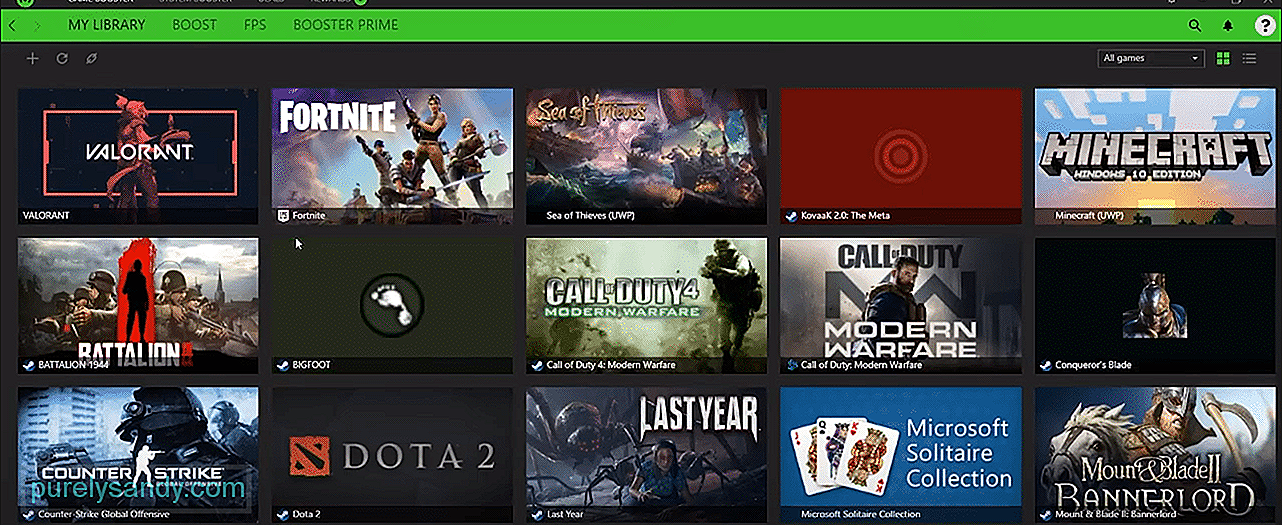
Βίντεο YouTube: 4 τρόποι για να διορθώσετε το Razer Cortex που δεν βρίσκει παιχνίδια
09, 2025

